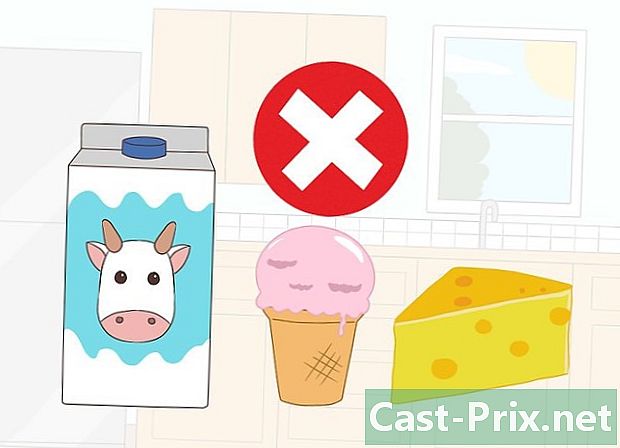Microsoft Storeでのダウンロードの問題のトラブルシューティング方法
著者:
Roger Morrison
作成日:
2 9月 2021
更新日:
11 5月 2024
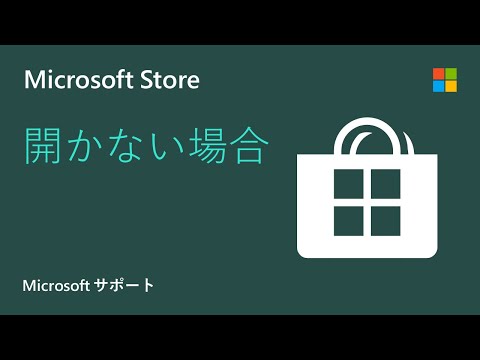
コンテンツ
- ステージ
- パート1コンピューターの日付と時刻の設定を変更する
- パート2インストール済みアプリケーションの更新
- パート3 Microsoftストアからサインアウトする
- パート4ストアキャッシュをリセットする
Windowsコンピューター上のストアアプリケーションは、アプリケーションを適切にダウンロードしない場合があります。この問題を解決するには、さまざまな解決策があります。ストアキャッシュをリセットするか、コンピューターの日付と時刻の設定を変更できます。
ステージ
パート1コンピューターの日付と時刻の設定を変更する
- コンピューターの検索ボックスを開きます。 メニュー検索バーをクリックするだけです スタート、Windows 10を使用している場合。
- ボタンを押す ⊞勝つ そして W Windows 8を使用している場合。
-

検索フィールドに入力してください 日時. -

オプションをクリックします 日時. このオプションは、検索メニューの上部にある必要があります。- Windows 8では、をクリックします 日付と時刻を変更する 検索フィールドの下。
-
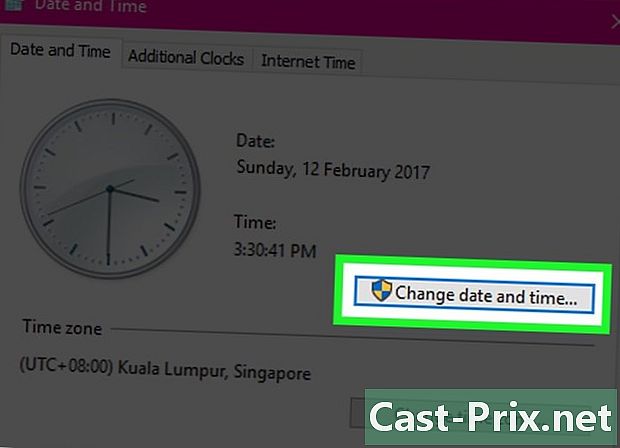
クリックしてください 日付と時刻を変更する. このオプションはメニューにあります 日時 .- これらの設定を変更するには、管理者である必要があります。
-
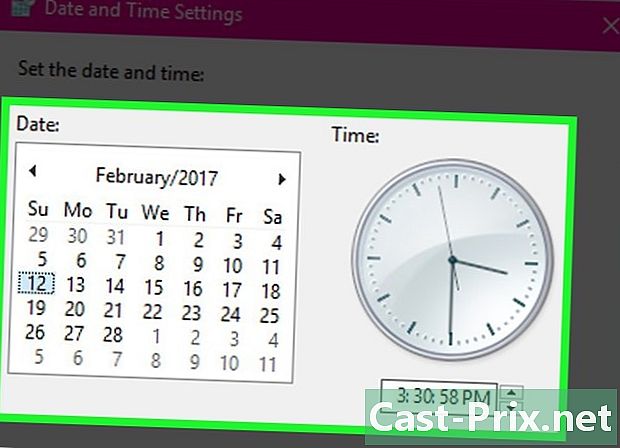
時刻と日付の設定を設定します。 タイムゾーンに関連している限り、これは現在の日時でなければなりません。- クリックできます タイムゾーンを変更する タイムゾーンの設定を変更します。
-

クリックしてください OK. システムの日付と時刻は最新でなければなりません。 -

検索フィールドをもう一度開きます。 -

検索フィールドに入力してください ブラインド. -

表示されたら、ストアアイコンをクリックします。 -

下向きの矢印アイコンをクリックします。 検索フィールドの左側にあります。 -

ダウンロードを確認します。 問題が日付と時刻の設定にあった場合、ダウンロードはアクティブになっているはずです。
パート2インストール済みアプリケーションの更新
-

Windowsストアを開きます。 -

アカウントのアイコンをクリックします。 検索フィールドの左側にあります。 -

クリックしてください アップデートとダウンロード. -
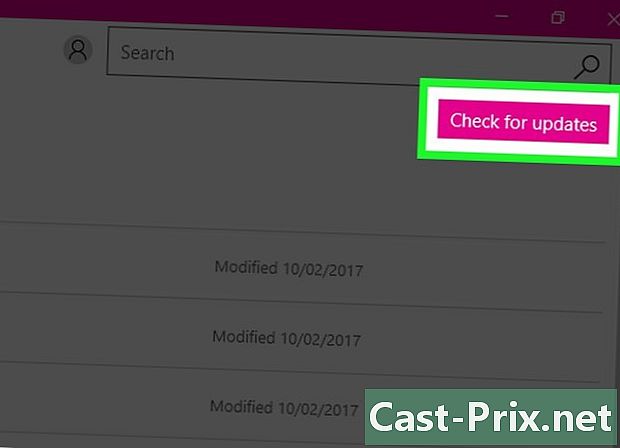
ボタンをクリックしてください 更新を確認する. これは、ストアアプリケーションの右上にある必要があります。 -

ダウンロードの更新が完了するまで待ちます。 更新するアプリケーションの数によっては、数分かかる場合があります。 -

アプリケーションのダウンロードページに戻ります。 問題の原因がインストールされているアプリケーションの更新であった場合、問題なくコンテンツをダウンロードできるようになります。
パート3 Microsoftストアからサインアウトする
-

ストアが開いていることを確認してください。 -

プロフィールのアイコンをクリックします。 検索フィールドの左側にあります。 Windowsアカウントに関連付けられた画像がある場合は、これが表示されます。それ以外の場合は、そこにいる人のシルエットです。 -

プロファイルの名前をクリックします。 これは、表示されるドロップダウンメニューの上部にあります。 -

ポップアップウィンドウで、プロファイルの名前をクリックします。 -

クリックしてください ログアウト あなたの名前の下。 ストアから切断されます。 -

もう一度プロファイルのアイコンをクリックします。 -

クリックしてください ログイン. -

プロファイルの名前をもう一度クリックします。 ドロップダウンメニューの上部に表示されます。 -

プロンプトが表示されたら、PINまたはパスワードを入力します。 そうすることで、ストアに再接続します。 -

相談タブ ダウンロード. 問題が解決してログアウトした場合は、ダウンロードが再開されているはずです。
パート4ストアキャッシュをリセットする
-

Windowsストアアプリケーションを閉じます。 -

キーを保管してください ⊞勝つ 押して、キーを押す R. プログラム 行います souvrira。 -

入ります wsreset Runアプリケーションで。 プログラムにアクセスすることも可能です Windowsストアのリセット 直接入力することにより wsreset メニューの検索フィールドで スタート. -

クリックしてください OK. -

コマンドプロンプトが閉じるまで待ちます。 ストアは空のキャッシュで開きます。 -

チェックマーク ダウンロード. キャッシュから問題が発生した場合は、ダウンロードが再開されているはずです。

- アプリの更新に慣れましょう。
- 公共または共有のコンピューターを使用している場合、プログラムを実行できない場合があります wsreset または、日付と時刻を変更します。